
- •Стили, оглавление и колонтитулы Оглавление
- •1. Изменение существующего стиля
- •2. Создание нового стиля
- •3. Создание оглавления
- •1. Персональный компьютер
- •2. Что может компьютер
- •3. Подготовка текстовых документов
- •4. Электронная почта
- •5. Обучение
- •6. Создание информационно-поисковых систем
- •Проверка структуры документа
- •4. Вставка оглавления
- •5. Колонтитулы
Стили, оглавление и колонтитулы Оглавление
1. Изменение существующего стиля 3
2. Создание нового стиля 6
3. Создание оглавления 8
4. Вставка оглавления 14
5. Колонтитулы 15
1. Изменение существующего стиля
Создайте новый документ MSWordи скопируйте в него текст письма:
Уважаемый Андрей Павлович!
Хочу поблагодарить Вас за теплый прием, гостеприимство и увлекательную культурную программу, оказанную нам во время визита.
Уверен, что состоявшиеся переговоры поспособствуют укреплению и дальнейшему развитию доверительных партнерских отношений.
Передайте также благодарность всем тем, кто участвовал в организации и проведении нашей встречи.
С уважением,
Директор ООО «Берег» Соколовский С.Соколовский
Сохраните документ под именем Письмо. Далее все действия производятся в окне с письмом !
Работа со стилями выполняется с помощью вкладки «Главная» ленты и секции «Стили». Вид секции показан на рисунке 1.
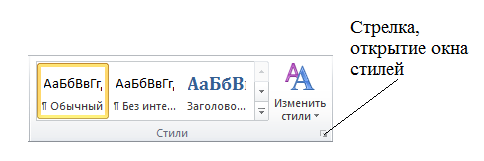
Рис.1. Секция для работы со стилями
Для получения доступа к набору стилей следует использовать пиктограмму открытия окна стилей, которая расположена в нижнем правом углу панели и представляет собой стрелку. Вид окна стилей показан на рисунке 2.
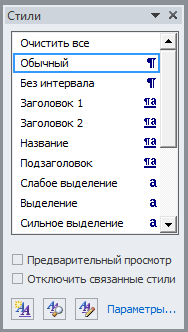
Рис.2. Окно стилей
Перед началом работы следует выполнить ряд настроек. Используя ссылку «Параметры», которая расположена в нижнем правом углу окна нужно открыть окно настройки параметров области стилей и привести его к виду, показанному на рисунке 3.

Рис.3. Настройка окна
В новом документе с текстом письма в окне стилей выберите стиль Обычный, нажмите пиктограмму стрелка вниз, так как это показано на рисунке 4.
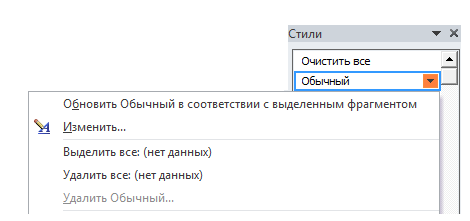
Рис. 4. Редактирования стиля
Используя команду «Изменить» введите новые параметры стиля, так как это показано на рисунке 5.
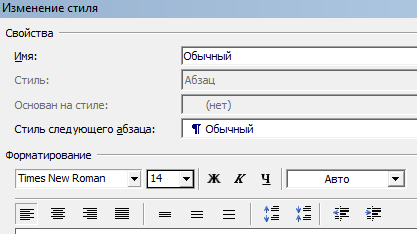
Рис. 5. Настройка параметров стиля.
Затем в нижней части окна настройки стиля нажмите кнопку «Формат» и выберите команду «Абзац». Настройте параметры абзаца в соответствии с рисунком 6. Нажмите кнопку «ОK».
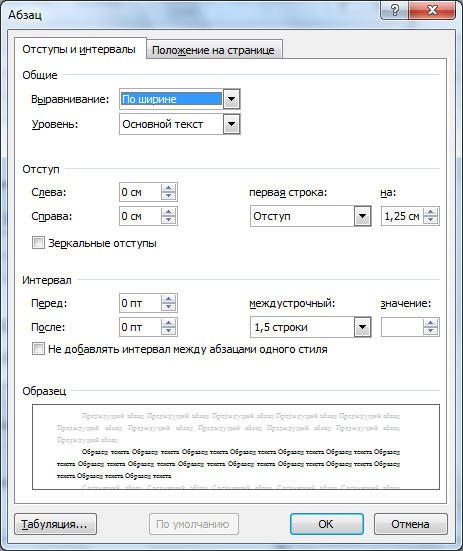
Рис.6. Настройка параметров абзаца.
Выделите скопированный текст письма и примените стиль Обычный.
2. Создание нового стиля
Создание
собственных стилей разработчика
документа выполняется с помощью
пиктограммы
![]() .
Которая расположена в низу окна стилей
(см. рис. 2)
.
Которая расположена в низу окна стилей
(см. рис. 2)
В новом документе с письмом последовательно создайте два стиля. ПисьмоЗаголовок и ПисьмоПодпись.
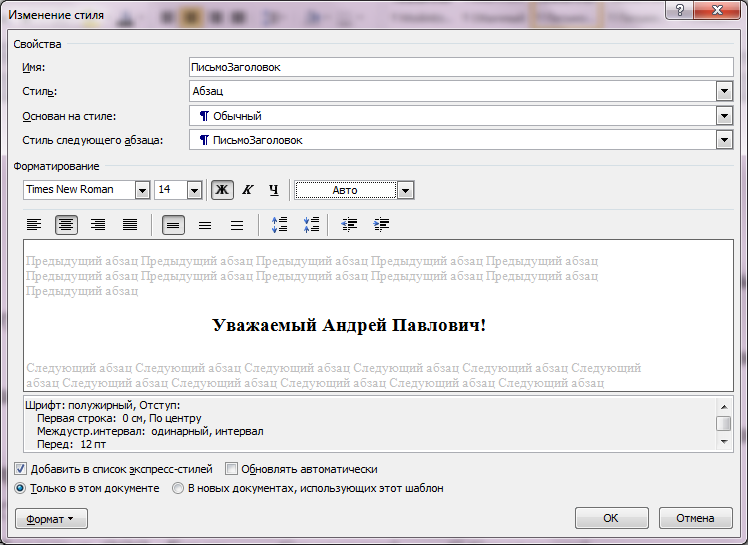
Рис.7. Стиль заголовка письма
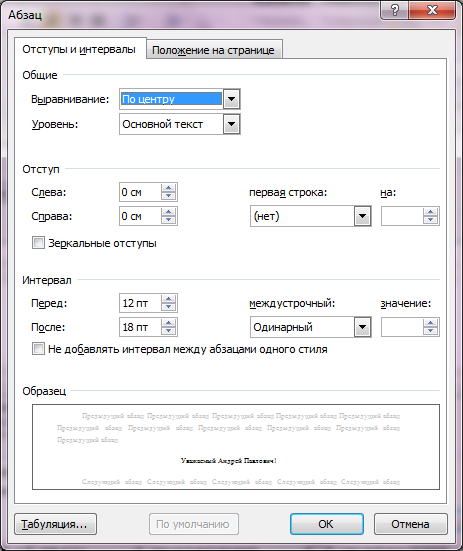
Рис. 8. Дополнительные настройки заголовка

Рис. 9. Стиль подписи письма
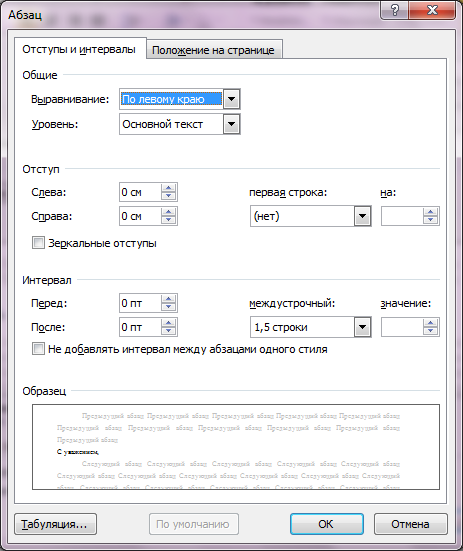
Рис. 10. Дополнительные настройки стиля подписи
Стиль ПисьмоЗаголовок примените к тексту:
Уважаемый Андрей Павлович!
А стиль ПисьмоПодпись к тексту:
С уважением,
Директор ООО «Берег» Соколовский С.Соколовский
При правильном создании стилей и их применении документ примет вид, показанный на рисунке 11.

Рис. 11. Результат применения стилей
3. Создание оглавления
Создайте новый документ MS Word. Скопируйте в него текст приведенный ниже мелким шрифтом и сохраните под именем Персональный компьютер. Далее все действия производятся в новом документе !
1. Персональный компьютер
Едва ли сейчас можно найти человека, который никогда не слышал о персональных компьютерах или никогда их не видел. Персональные компьютеры выпускаются в разных корпусах. В зависимости от конфигурации стоимость настольного персонального компьютера может лежать в пределах от 700 до и более чем 10000 долларов. Если вы много путешествуете, можете брать компьютер с собой. В этом случае вам подойдет компьютер блокнотного типа. Он имеет размеры небольшой книги. Возможности компьютера не всегда соответствуют его размерам, поэтому если вы готовы побольше заплатить, то можете приобрести очень мощный компьютер блокнотного типа. Стоимость такого компьютера лежит в пределах от 1000 до 4000 долларов.
Есть и другие варианты конструктивного исполнения компьютеров. Окончательный выбор - дело вашего вкуса. Однако если вы планируете подключать к компьютеру большое количество внешних устройств, приобретайте компьютер с большим, просторным корпусом и мощным блоком питания. Впрочем, об этом чуть позже.
